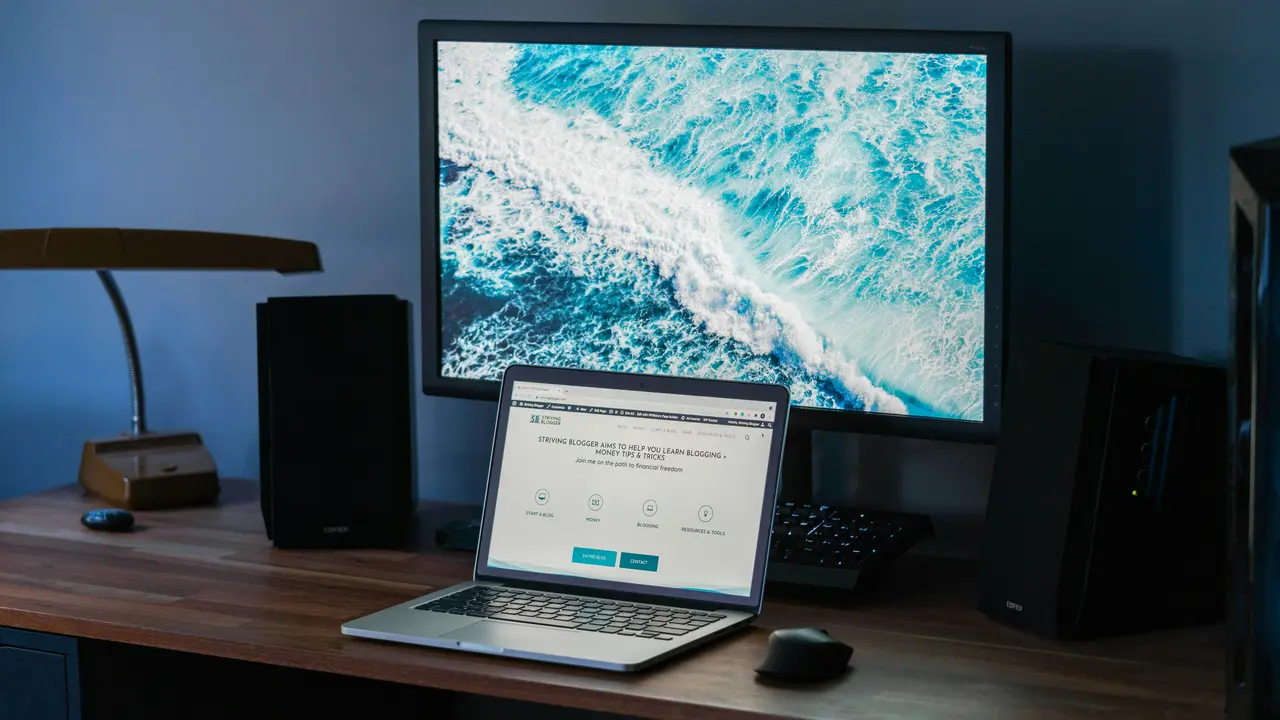In qualità di Affiliato Amazon ricevo un guadagno dagli acquisti idonei.
Se ti stai chiedendo come collegare una Xbox ad un monitor PC, sei nel posto giusto! In questa guida semplice e veloce, ti mostreremo i passaggi necessari per ottenere la migliore esperienza di gioco sul tuo monitor. Che tu voglia giocare a titoli Xbox di ultima generazione o semplicemente ampliare le tue possibilità di gioco, seguire i nostri consigli sarà un gioco da ragazzi.
Passaggi per collegare una Xbox ad un monitor PC
Scegliere il monitor giusto
Prima di tutto, è fondamentale avere il monitor adatto per collegarvi la vostra Xbox. Ecco alcune caratteristiche chiave da considerare:
- Ingressi compatibili: Verifica che il tuo monitor abbia ingressi HDMI o DisplayPort, compatibili con la tua Xbox.
- Risoluzione: Per ottenere una buona qualità video, scegli un monitor con risoluzione Full HD (1080p) o superiore.
- Tempi di risposta: Un monitor con un tempo di risposta veloce migliora l’esperienza di gioco, riducendo il lag.
Collegamento via cavo HDMI
Il metodo più comune per collegare una Xbox ad un monitor PC è tramite un cavo HDMI. Ecco i passaggi:
- Collega un’estremità del cavo HDMI alla porta HDMI della Xbox.
- Collega l’altra estremità alla porta HDMI del monitor.
- Accendi sia la Xbox che il monitor.
Se il collegamento è stato effettuato correttamente, il monitor dovrebbe visualizzare immediatamente l’interfaccia della Xbox.
Collegamento via cavo DisplayPort
Se il monitor non ha una porta HDMI, puoi utilizzare un cavo DisplayPort, ma richiede un adattatore HDMI a DisplayPort. Segui questi passi:
- Collega il cavo HDMI all’adattatore e poi inserisci l’adattatore nella porta DisplayPort del monitor.
- Accendi la Xbox e il monitor, e verifica che la sorgente sia impostata su DisplayPort.
Configurazione audio
Audio tramite HDMI
Collegando la Xbox ad un monitor PC tramite HDMI, l’audio dovrebbe trasmettersi automaticamente. Tuttavia, se non lo fa, controlla le impostazioni audio della Xbox:
- Vai su “Impostazioni”.
- Seleziona “Audio”.
- Controlla che l’uscita audio sia impostata su HDMI.
Audio separato
In qualità di Affiliato Amazon ricevo un guadagno dagli acquisti idonei.
Se preferisci usare degli altoparlanti esterni, puoi collegare gli altoparlanti alla Xbox tramite jack audio o utilizzare cuffie Bluetooth. Ecco come:
- Collega gli altoparlanti con un cavo audio.
- Se utilizzi cuffie Bluetooth, attivale e segui le istruzioni per il pairing.
Impostazioni finali e problemi comuni
Regolare la risoluzione e il refresh rate
Dopo aver collegato la Xbox al monitor, potresti dover regolare la risoluzione e il refresh rate:
- Vai su “Impostazioni” e seleziona “Display”.
- Modifica la risoluzione se necessario, scegliendo la massima supportata dal tuo monitor.
- Controlla anche le impostazioni di refresh rate, impostandole su 60Hz o quelle supportate dal tuo monitor.
Problemi di compatibilità
Potresti incontrare alcuni problemi. Ecco come affrontarli:
- Se non appare nulla sul monitor, verifica i cavi e le porte.
- Assicurati di avere selezionato la giusta sorgente sul monitor.
- Controlla che il monitor sia acceso e funzionante con un altro dispositivo.
Espandere l’esperienza di gioco
Utilizzare accessori e periferiche
Per un’esperienza di gioco migliore, considera di aggiungere accessori:
- Manopole di gioco per controlli più precisi.
- Altoparlanti o cuffie di alta qualità per un audio immersivo.
- Stand o supporti per monitor regolabili per il comfort visivo.
Fare attenzione alla ventilazione
Assicurati che la tua Xbox e il monitor siano ben ventilati. Posizionali in un’area dove l’aria può circolare senza ostacoli per prevenire surriscaldamenti e malfunzionamenti.
Conclusione
Collegare una Xbox ad un monitor PC è un processo semplice che offre grandi vantaggi per il tuo gaming. Seguendo i passaggi descritti, potrai goderti i tuoi giochi preferiti in un’ottima qualità visiva e audio. Non dimenticare di esplorare anche altri accessori per arricchire ulteriormente la tua esperienza. Se hai trovato utile questa guida, condividila con i tuoi amici giocatori o dai un’occhiata ai nostri altri articoli sul mondo del gaming!
In qualità di Affiliato Amazon ricevo un guadagno dagli acquisti idonei.
Articoli recenti su Monitor Pc
- Scopri come attaccare Wii a un monitor PC in pochi passi!
- Come Regolare il Monitor del PC per Gaming: Guida Definitiva!
- Scopri come usare schermo PC come monitor in pochi passi!
- Scopri come misurare pollici monitor PC con questi semplici passi
- Scopri come faccio a proiettare su due monitor con un PC!
Link utili per Monitor Pc
- Guida ai migliori monitor per PC – Tom’s Hardware
- Come scegliere il monitor giusto per il tuo PC – PCMag
- Recensioni e test monitor PC – TechRadar
- Configurazione display Windows – Microsoft Support
- Ultime novità sui monitor per PC – CNET